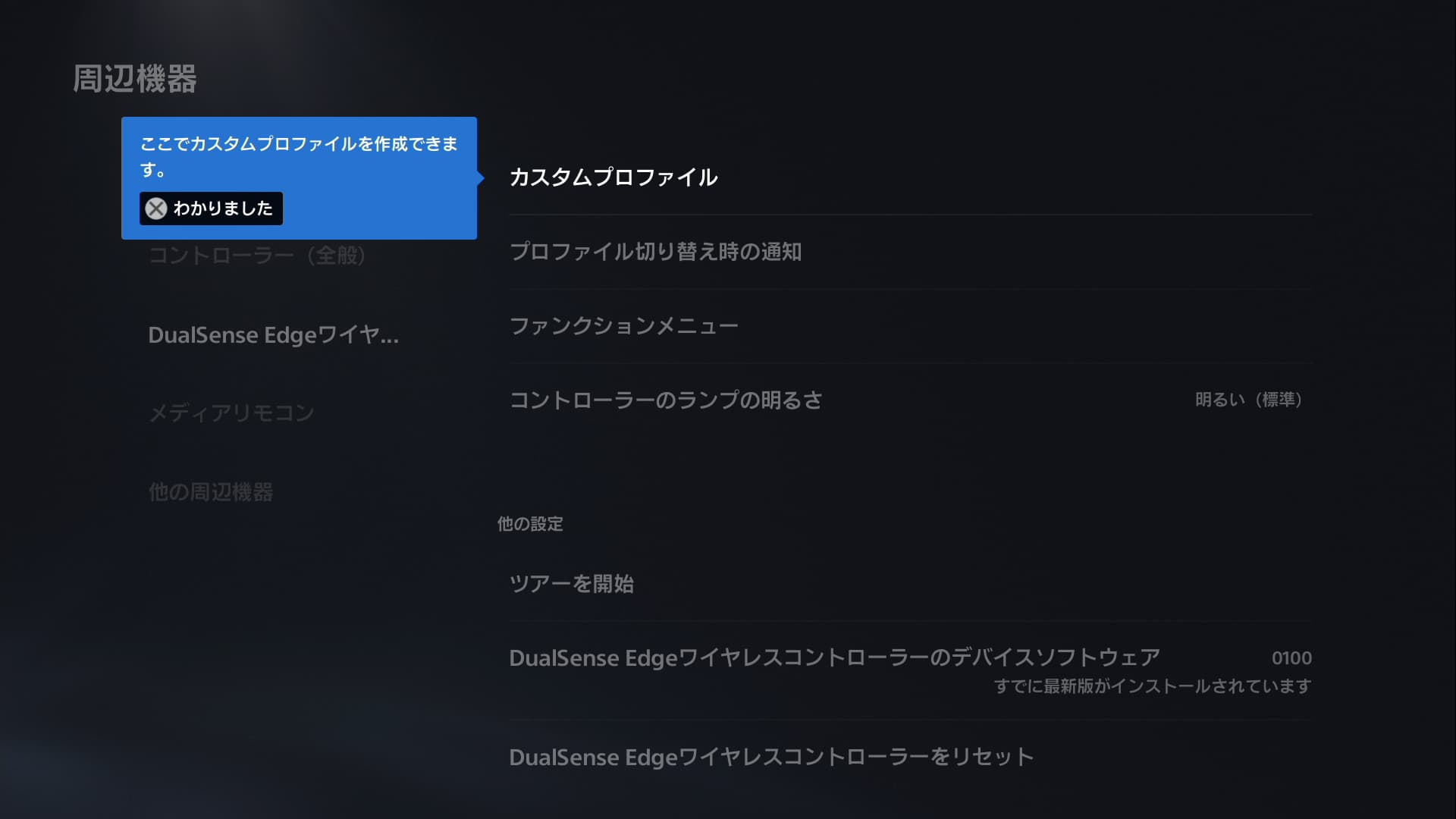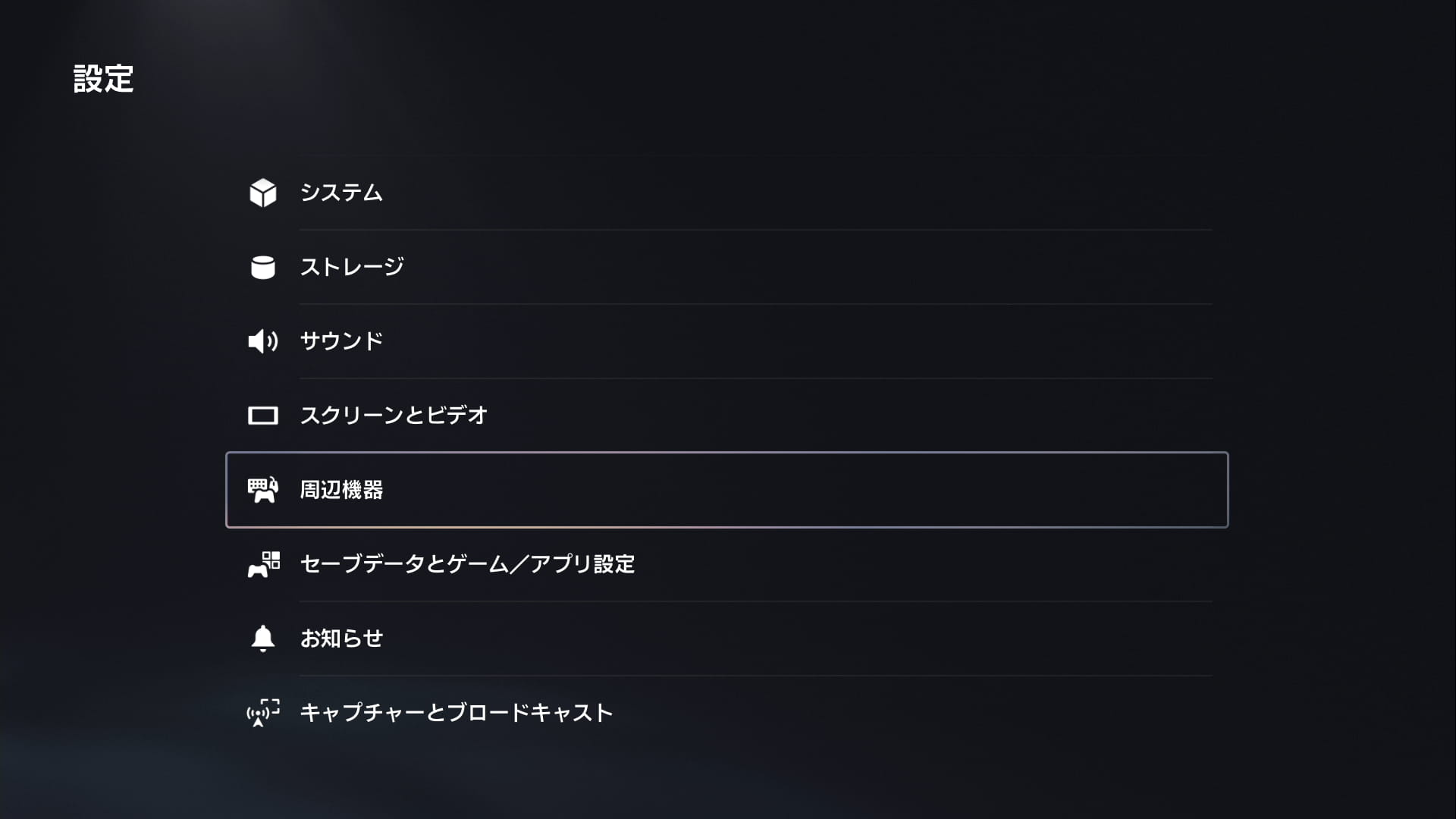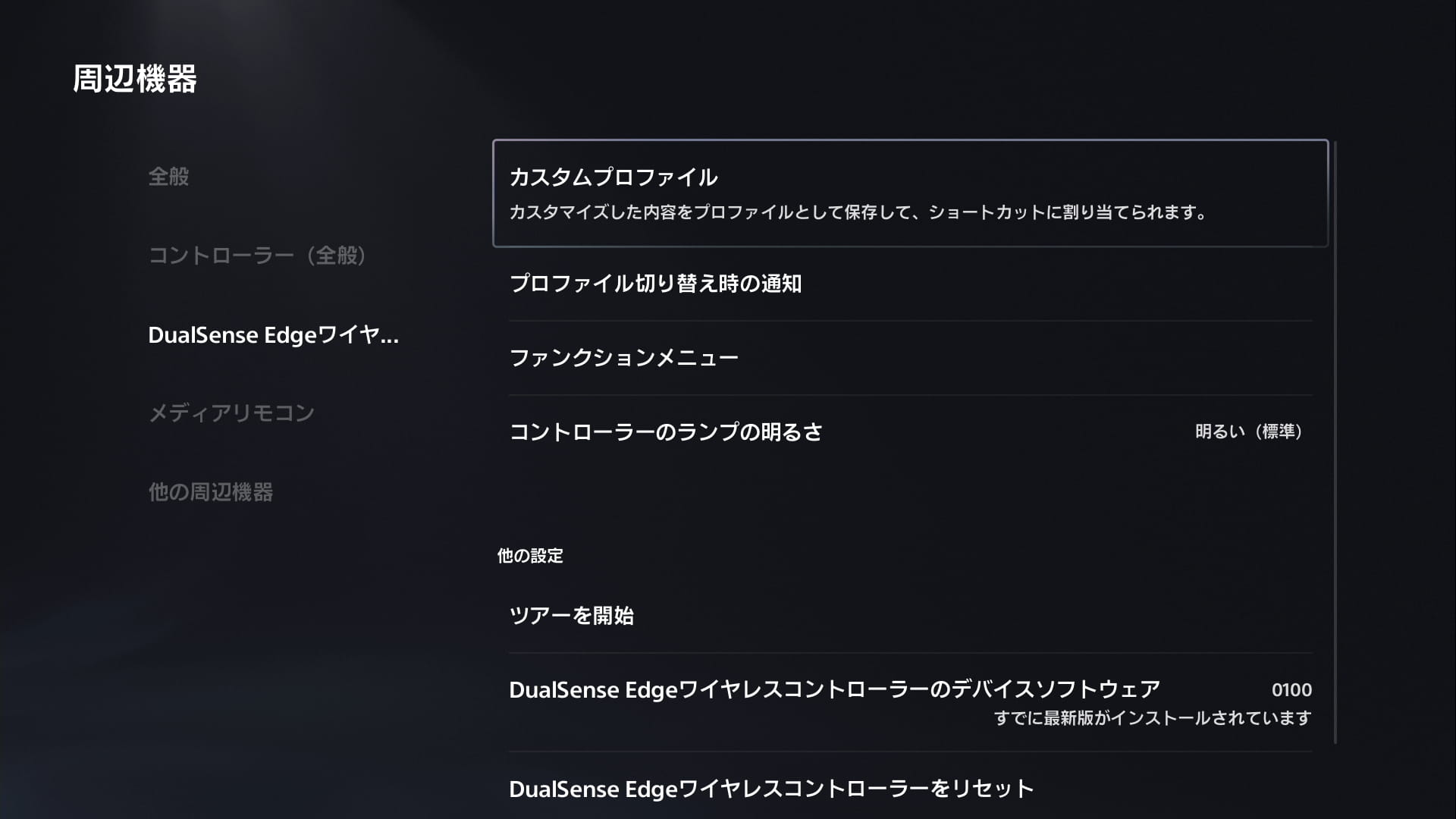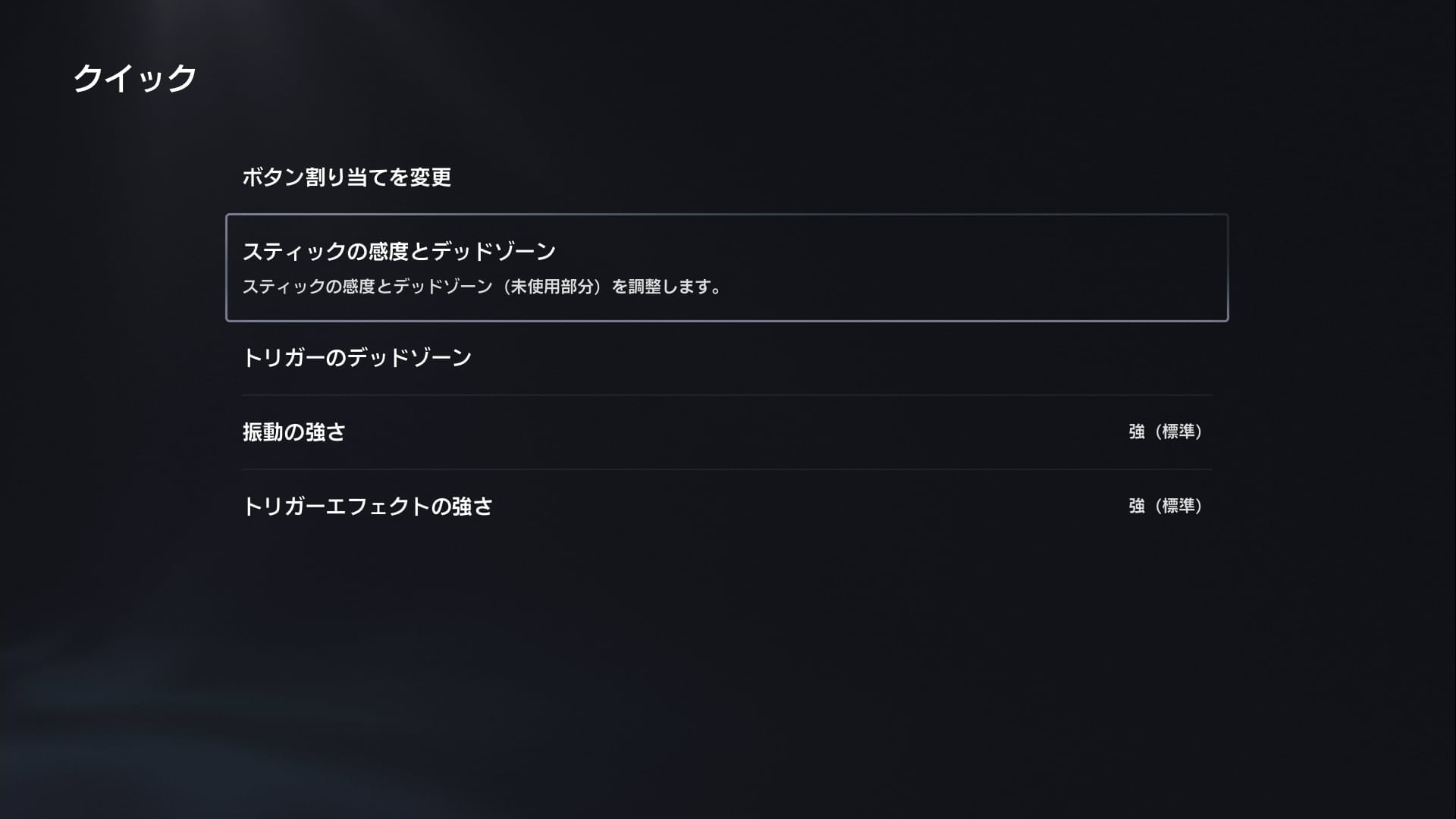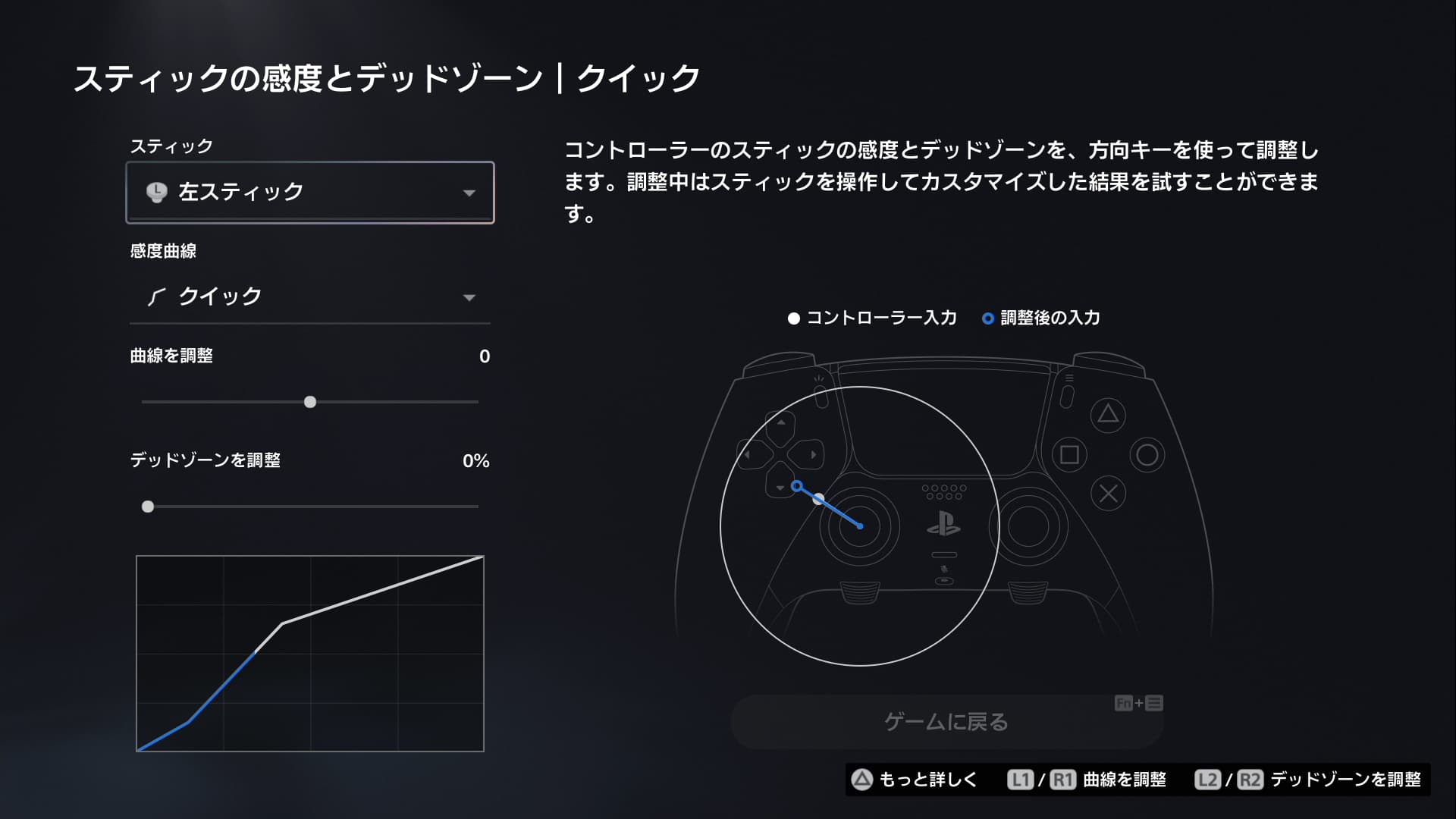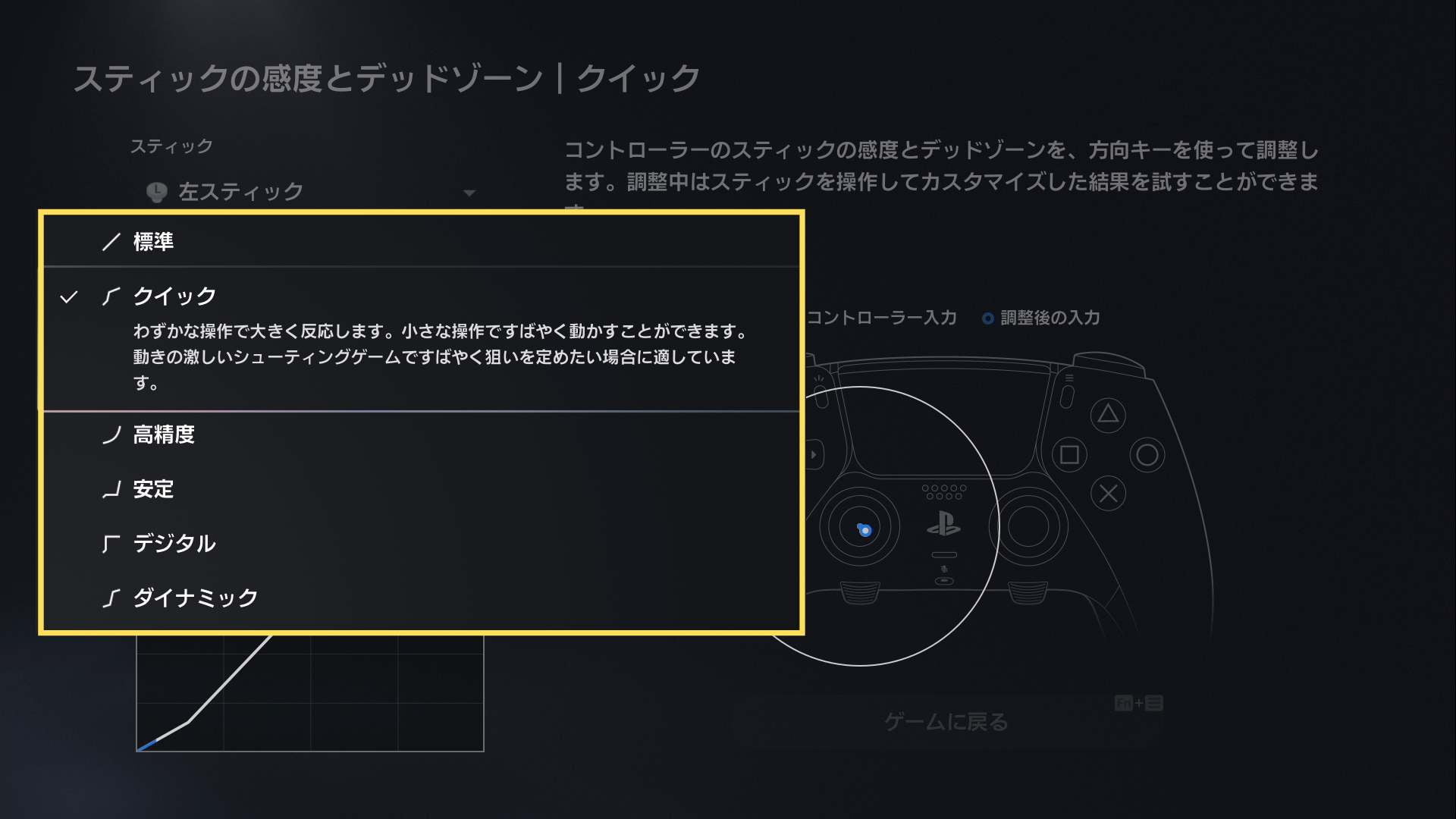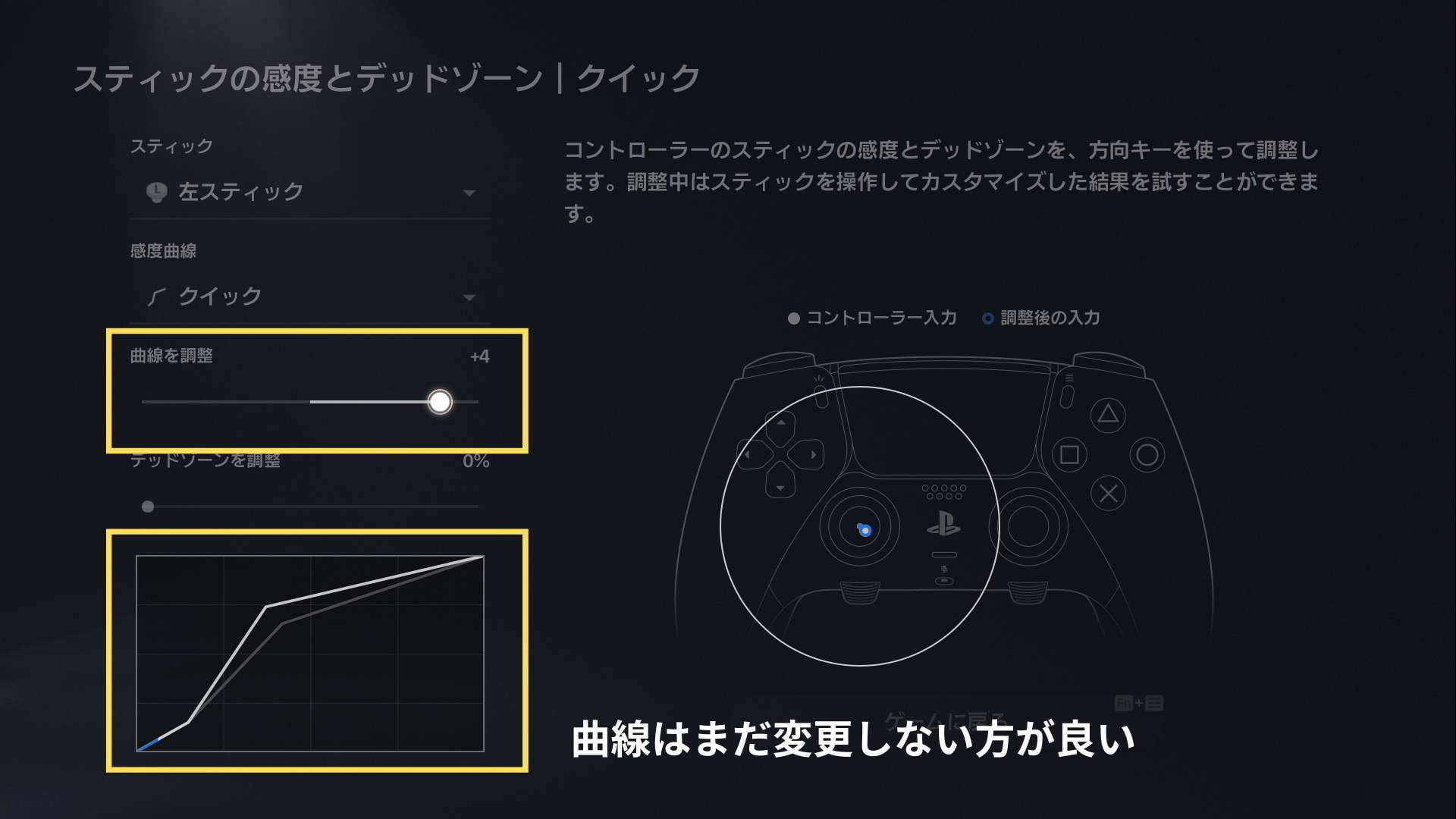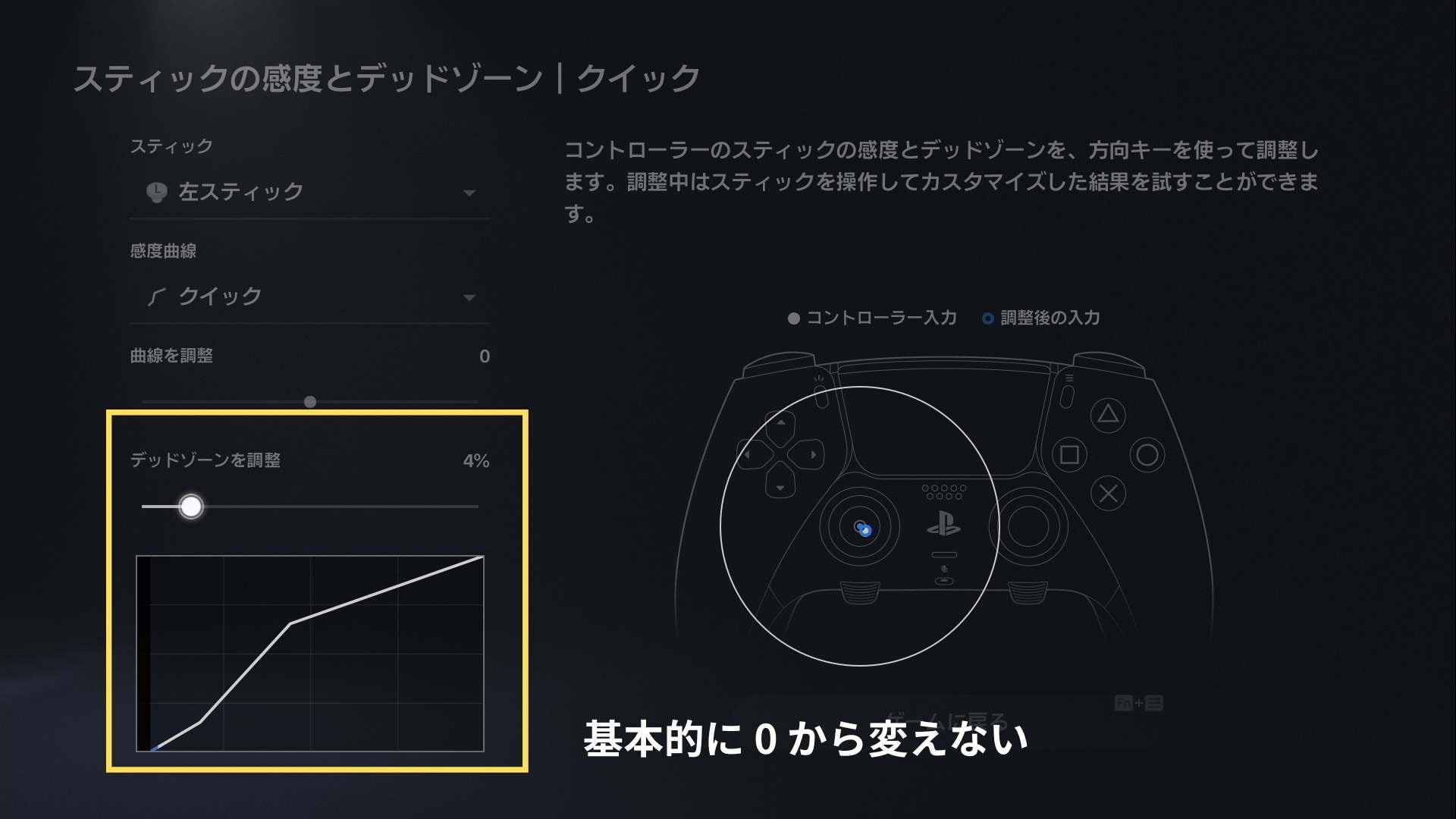DualSense Edge は、スティックキャップを交換することで物理的に操作性を変更できます。それだけではなく、PS5の設定でスティック感度も調整できるため、これらを組み合わせることでかなり柔軟で幅広いカスタマイズが可能となっています。
この記事では、スティックキャップの交換方法と、スティック感度の調整方法の双方について解説しています。スティックキャップの種類の違いや、スティック感度のおすすめの設定についてもご紹介していますので、カスタマイズで迷っている方はぜひご参考にしてください。
-

DualSense Edge 買ったらやっておきたい おすすめ設定
今すぐ読む
スティックキャップを交換する
まずは、スティックキャップを交換し、操作性を改善していきます。
種類と特徴
DualSense Edge には、あらかじめ 3種類のスティックキャップが各 2個ずつ付属されており、ユーザーが自由に交換できるようになっています。
スティックキャップの種類は次の 3種類です。
- 標準キャップ
- ハイドームキャップ
- ロードームキャップ
それぞれのスティックキャップの特徴について簡単に解説していきます。
標準キャップ
標準キャップは、従来の Dualsense と同じで、周辺部が盛り上がったタイプです。
高さ(軸の長さ)はロードームキャップとほぼ同じですが、キャップの部分の形状が異なります。
ハイドームキャップ
ハイドームキャップは、中央部が盛り上がった高さのあるスティックキャップです。
高さ(軸の長さ)は標準キャップ・ロードームキャップよりも高く、スティックを倒す幅が広くなります。
ロードームキャップ
ロードームキャップは、中央部が盛り上がった高さの低いスティックキャップです。
高さ(軸の長さ)がハイドームキャップよりも低いので、スティックを倒す幅が狭くなります。
選び方
標準キャップは、周辺部が盛り上がっているため、スティックを倒したときに指に引っ掛かりのようなものを感じます。この引っ掛かりが好きなら標準キャップを、嫌ならロードームキャップ・ハイドームキャップが良いでしょう。
また、標準キャップは従来の Dualsense と同じ高さ・形状のスティックキャップですので、Dualsense を長く使用しており、このスティックの操作性に慣れている人にもおすすめです。そして、「スティックの感度とデッドゾーン」でより細かな調整を行いましょう。
高さのあるハイドームキャップは、スティックを倒す幅が広くなる分、細かい単位でスティックの角度調整ができます。FPS / TPS 系のゲームで、繊細なエイム操作が求められる場面ではハイドームキャップがおすすめです。
逆に、低めのロードームキャップは、素早くスティックを倒すシーンで活躍します。アクションゲームなどでキャラクターを縦横無尽に素早く移動させるような場面では、ロードームキャップがおすすめです。
交換方法
スティックキャップは、まっすぐ上に引き抜くことでキャップが外れます。
新しいスティックキャップを、真上から力を加え、カチッと音がするまで差し込んでください。
うまく装着できないときは、スティックキャップの凹凸部分を確認してください。この凹凸がずれていると装着できません。少し回転させてから差し込んでみると良いでしょう。
-

DualSense Edge スティックモジュールの交換方法
今すぐ読む
スティックの感度とデッドゾーンの調整する
次に、ソフトウエア上でスティックの感度(アナログスティックを倒し込んだときの反応の強さ)を調整していきます。
設定場所
スティックの感度は、カスタムプロファイルを作成してから調整ができます。
カスタムプロファイルは、[設定]>[周辺機器]>[DualSense Edge ワイヤレスコントローラー]>[カスタムプロファイル]の順に移動すると作成できます。
カスタムプロファイルを作成したら、「スティックの感度とデッドゾーン」を選択。
調整できる内容
スティックの感度調整では、はじめから 6種類のプリセットが用意されており、さらに感度曲線を微調整できるようになっています。
この下にある「デッドゾーン」とは、スティックを傾けても反応しない範囲のこと。デッドゾーンを10%に設定した場合、スティックの傾きが10%を超えると、はじめてゲーム内で反応します。
おすすめの設定
設定画面を見ればわかる通り、スティックの感度とデッドゾーンは細かくカスタマイズができます。では、どのように設定するが正解なのでしょうか?
スティックの感度
スティックの感度に関しては、プレイヤーの好みやゲームに応じた設定をするのがベストであるため、どういった設定が正解かと断言することは難しいです。
そのため、実際にゲームをプレイしていて、感度に違和感を覚えたら、その都度 プリセットや曲線を変更し、微調整を繰り返して理想の感度に近づけるのが良いでしょう。
ポイントは、いきなり感度曲線のカスタマイズに手を付けないこと。曲線までいじると、カスタマイズの深みにはまって正解がわからなくなります。
はじめは、とりあえず6種類のプリセットから1つを選択して、曲線は変更しないでよいでしょう。
デッドゾーン
デッドゾーンとは、スティックを傾けても反応しない範囲のこと。
細かいエイム操作が求められるシーン、素早く視点を移動させる場面においては、デッドゾーンを設定しない方が操作しやすいです。ですので、基本的には 0 から変えなくて大丈夫です。
強くスティックを傾ける人や、指がスティックにあたってしまい、意図せず操作してしまうこと多い人は、デットゾーンを 5~10% くらいに設定するのも良いでしょう。わからなければ、デッドゾーンは無理に設定しない方が良いです。
まとめ
DualSense Edge は、スティックの交換と感度の調整を組み合わせることで、かなり細かなカスタマイズが可能です。
できることが多いため設定に迷うかと思いますが、いきなり完璧を目指す必要はありません。ゲームをしながら少しずつ調整していき、自分好みの操作性を手に入れましょう。
-

DualSense Edge 背面ボタンを取り付けてボタン割り当てを設定する手順
今すぐ読む